Red Hat 7.0:n asentaminen, alkutoimet |
Linuxin asentaminen ei enää ole vaikeaa, vaikeus on lähinnä historiallinen myytti. Voisi jopa väittää, että asentaminen on aivan yhtä helppoa kuin Windowsinkin. Toisaalta vaikeus saattaa syntyä siitä, että nykyisin Windowskin on jo valmiina koneessa, kun koneensa ostaa ja levy typerästi yhdessä osiossa, jolloin joutuu todellisuudessa tekemään töitä Linuxin asennuksen yhteydessä siitä syystä, että Windows on asennettu koneeseen oudosti.
Joka tapauksessa, jos kone osaa bootata rompulta ja levyllä on osio, jolla on tilaa,
kone boottaamaan rompulta ja romppu koneeseen. Red Hatin mukana tulee asennusohjeet,
joista englanninkieliset löytyvät rompulta tiedostosta X:\RH-DOCS\rhl-ig-en-7.0\index.html,
jossa X: on romppuasemasi levyasematunnus. Muita mukana olevia kielipaketteja ovat
ranska, saksa, italia ja espanja.
Red Hatin 7-versio on jaettu kahdelle rompulle. Välttämättä et tarvitse rompuista kuin ensimmäistä, mutta osa ohjelmista on todellakin toisella rompuista.
Kun asennusohjelma käynnistyy, saat ruudullisen englanninkielistä tekstiä
eteesi ja kuvaruudun alalaidassa lukee kehote boot: Jos tässä
kehotteessa vain painat enteriä, käynnistyy graafinen asennusohjelma. Jos et kuitenkaan
halua graafista asennusohjelmaa käyttää tai se ei suostu syystä tai toisesta koneessasi
toimimaan, voit valita tekstipohjaisen asennuksen näin:
boot: text |
Tekstipohjaisessa asennuksessa kysellään käytännössä samat asiat kuin graafisessa, joten tässä dokumentissa ei selosteta kuin graafinen asenus.
Virtuaalikonsolit asennuksessaAsennuksessa on käytössäsi ns. virtuaalikonsolit. Voit niiden avulla seurata halutessasi asennuksen etenemistä. Samoin jos asennuksessa ilmenee ongelmia, voit niiden avulla tutkia tilannetta ja mahdollisesti ratkoa ongelmia. Ainakin tiedät, mihin asennus keskeytyi. Virtuaalikonsolit ovat seuraavat:
|
Seuraavaksi pitää tietää asennustapa. Red Hat 7:ssa asennus on ikäänkuin jaettu kahtia, paikalliseen ja verkkoasennukseen. Jos kone käynnistetään rompulta tai korpulta, oletetaan tapahtuvaksi paikallinen asennus, jolloin pitää valita, asennetaanko Linux rompulta vaiko kiintolevyltä. Tässä tapauksessa valitaan rompulta asentaminen.
Verkkoasennusta varten tarvitset asennuslevykkeen. Niiden tekeminen on neuvottu oppaan sivulla Asennuksen valmistelu
Kun asennustapa on valittu ja asennus käynnistynyt, ensi töikseen pitää valita asennuksessa käytettävä kieli:
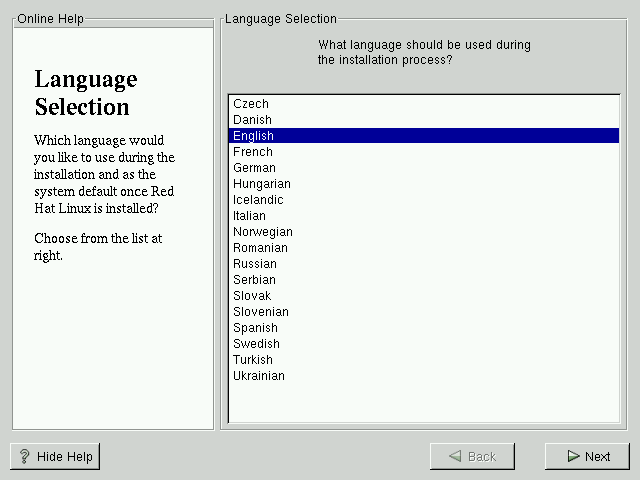
jos englanti on liian tylsä valita, voi kokeilla vaikkapa turkkia. ;-) Suomea ei valitettavasti ole mukana. (5-versiossa muuten oli!) Kieli on sitten todellakin vain asennusohjelman käyttämä kieli, itse ohjelma on kuitenkin oletuksena englanninkielinen.
Näppäimistö valitaan seuraavaksi:
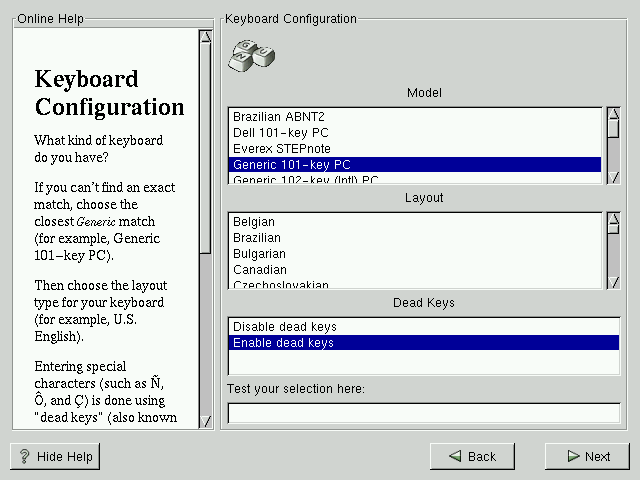
Suomalainen näppäimistö on tyyppiä "finnish", vielä tarkemmin sanottuna fi-latin1. Jos jossakin Red Hatissa tulee vastaan versio "fi", sillä tarkoitetaan 7-bittistä merkistöä, jossa aaltosuluista ynnä muista merkeistä on tehty ääkköset.
Asennuksen jälkeen voit vaihtaa näppäimistön asettelua
kbdconfig-ohjelmalla pääkäyttäjän tunnuksella. |
Näppäimistön jälkeen ovat vuorossa hiiren asetukset:
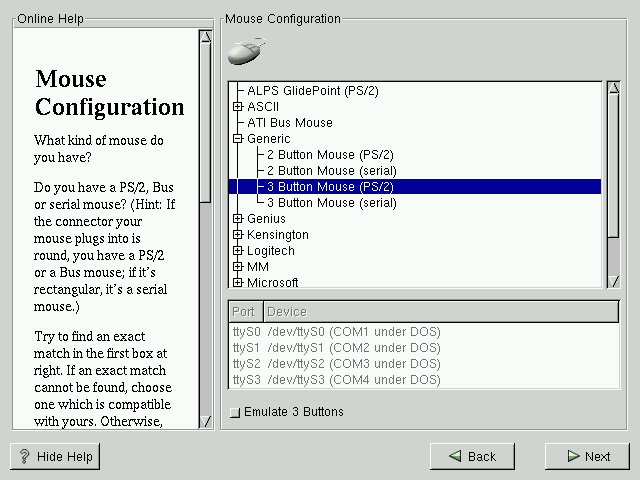
Red Hatin asennusohjelma osaa yleensä tunnistaa hiiren oikein. Jos näin ei ole kuitenkaan käynyt, varmista, missä liittimessä hiiresi on ja valitse sitten oikea hiiren tyypi "Generic mouse" toimii melko suurella varmuudella.
"Emulate 3 buttons"-valinnalla voi määritellä sen, emuloidaanko kaksinappulaisella hiirellä kolmenappulaista siten, että molepien nappien alas painaminen tekisi samaa kuin hiiren keskimmäinen nappula.
Hiiren määrityksiä voit muuttaa myöhemmin mouseconfig-ohjelmalla.
| Asennuksen tässä vaiheessa et voi määritellä ns. rullahiiren rullan toimintaa. Rullahiiren rullan toimintaa voidaan säätää X-palvelimen (graafinen ympäristö) asetuksia säätämällä ja joidenkin ohjelmien kohdalla näiden asetustiedostoja säätämällä. |
Nyt on asennuksen alkutoimet saatu suoritettua. Seuraavaksi ruvetaan suorittamaan varsimaista asentamista. Siitä enemmän dokumentin seuraavassa osassa.